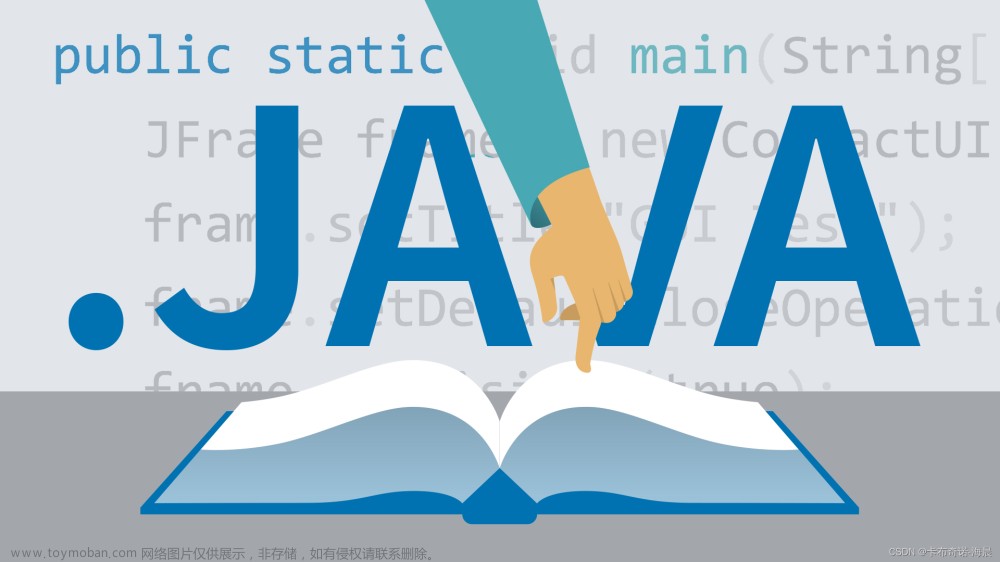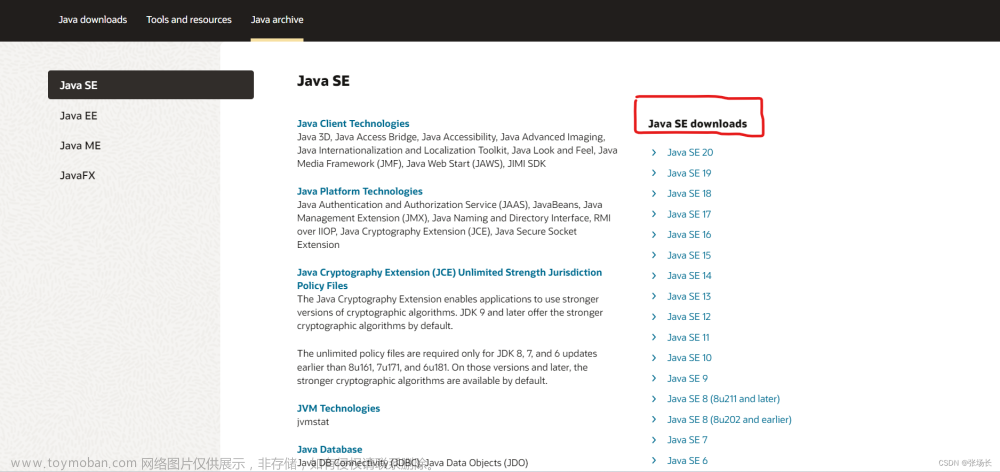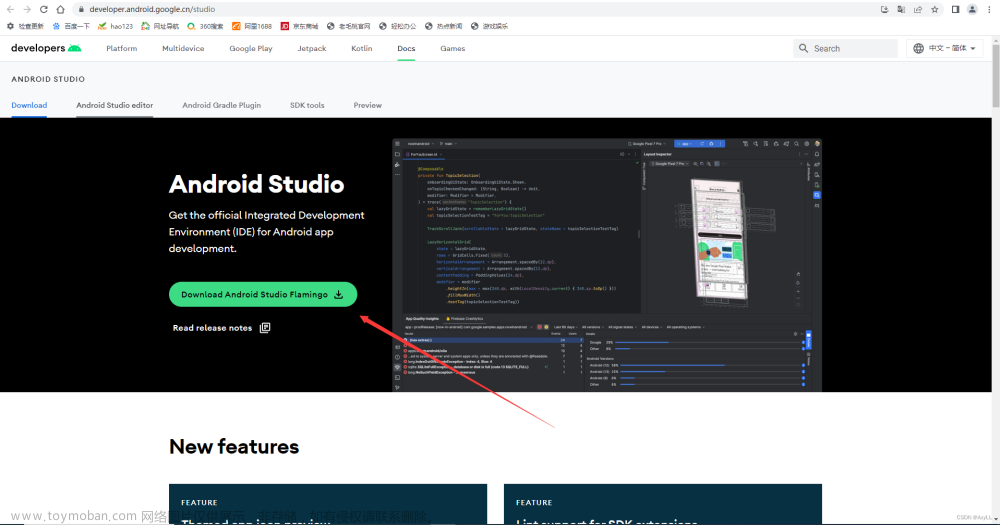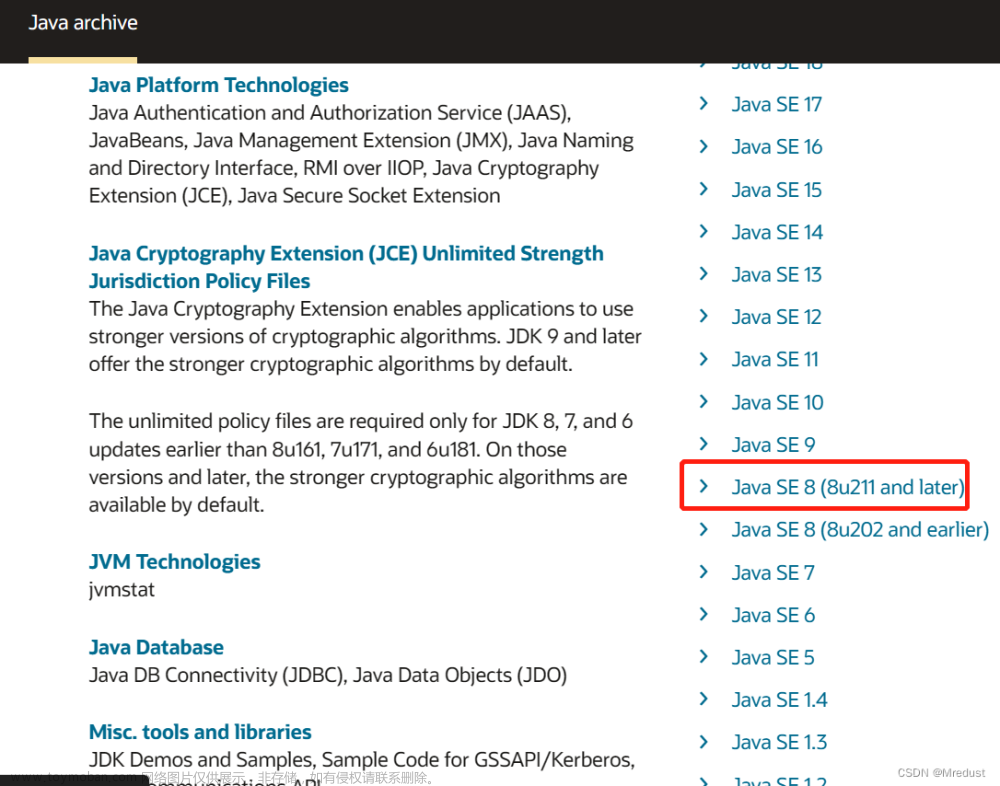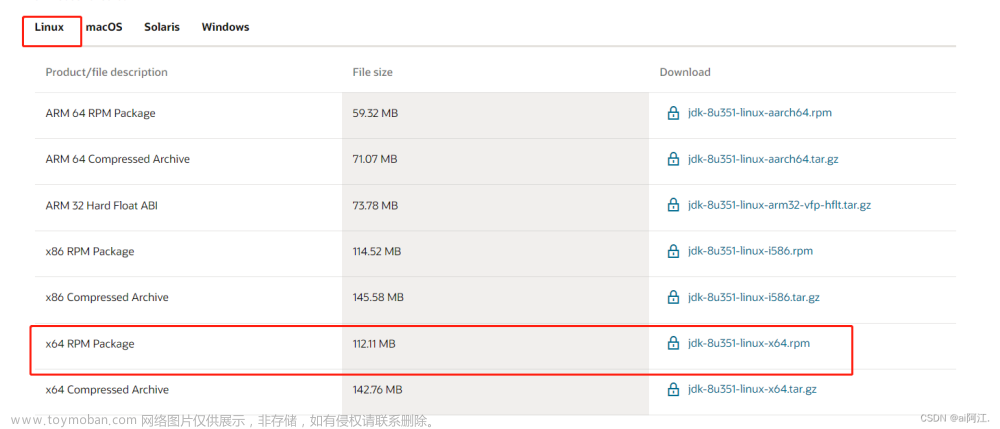一、下载JDK1.8
本教程使用的是8u202版本,若需要其他版本可点击下方链接跳转下载。
- Oracle下载,点击跳转选择版本
如下图所示,选择自己需要的版本下载

- 点击8u202版本 下载
二、安装
- 双击后等待开始安装

- 下一步,选择安装位置,默认安装C盘

这里的安装位置是jdk的路径
- 在该过程中可能会弹出如下提示框

-
确定即可,该提示信息为java许可信息的更改,从8u211及之后版本的协议更改,商用收费
-
确定后若弹出另一提示,将安装路径修改为上面路径的同级即可,点击下一步。如下图所示

这里的安装路径是jre的路径。
我这里两次路径的选择如图所示
-
等待安装完成

三、环境变量配置
- 右键此电脑,点击属性

- 选择高级系统设置

- 选择环境变量

- 点击新建

- 变量名JAVA_HOME,变量值为
jdk安装目录,点击浏览目录选择自己的安装路径,如下所示

解释: Classpath是Java虚拟机(JVM)用于查找类文件和资源文件的路径。它是一个包含目录路径和JAR文件路径的集合,用于告诉JVM在哪里查找需要加载的类和资源。当你在Java程序中使用import语句引入其他类时,JVM就会根据classpath来定位这些类所在的位置。通过配置classpath,你可以指定类文件和资源文件所在的目录或JAR文件的位置。
- 选中Path变量,点击编辑

解释: Path是操作系统用于查找可执行程序的路径。在Java开发中,Path环境变量用于告诉操作系统在哪里找到Java编译器(javac)和Java虚拟机(java)。当你在命令行中执行javac或java命令时,操作系统会根据Path变量中的路径来查找这些可执行程序。通过将Java的安装路径添加到Path变量中,你可以在任何位置运行Java编译器和虚拟机,而不需要指定完整的路径。
- 点击新建,输入以下内容
%JAVA_HOME%\bin,%JAVA_HOME%\jre\bin;

- 返回系统变量,新建CLASSPATH变量,变量值:
.;%JAVA_HOME%\lib\dt.jar;%JAVA_HOME%\lib\tools.jar;
解释: JAVA_HOME是指向Java安装目录的环境变量。它在配置Java开发环境时非常有用。JAVA_HOME变量的设置可以告诉各种开发工具和应用程序Java的安装路径。许多Java开发工具(如IDE和构建工具)会使用JAVA_HOME来定位Java的安装位置,以便正确地配置和使用Java编译器和运行时环境。
四、验证
- Win+R 快捷键输入cmd打开命令行,输入
java,javac,java -version
即可查看java相关命令,以及当前jdk版本文章来源:https://www.toymoban.com/news/detail-487471.html
 文章来源地址https://www.toymoban.com/news/detail-487471.html
文章来源地址https://www.toymoban.com/news/detail-487471.html
到了这里,关于JDK1.8环境安装及配置的文章就介绍完了。如果您还想了解更多内容,请在右上角搜索TOY模板网以前的文章或继续浏览下面的相关文章,希望大家以后多多支持TOY模板网!